RustDesk服务搭建
RustDesk优势
一直以来尝试了不少远程工具,包括微软RDP,TeamViewer,ToDesk,AnyViewer。
- 最好用当属微软RDP,网络好的情况下(最好是局域网)有着近乎操作本地电脑的体验。延迟低,画质高,系统占用小。当然归功于Windows系统原生的支持。但是3389端口万万不可公网使用,已有不少开放3389端口中勒索病毒的先例。如果跨公网使用最好使用一些隧道技术,包括异地组网Zerotier,VPN隧道OpenVpn,还有N2N或者V2ray等等。通过隧道访问3389端口,确保安全
- TeamViewer也是远程电脑十分优秀的国外软件,但是商用收费十分昂贵,个人授权的权限日益收缩,甚至限制的设备数也越来越少了
- 后来一直在用ToDesk,这是一款国产软件,迭代速度很快,国内使用率也很高,但是也不是很稳定,有时会掉线,高峰期卡顿。会员权益变动比较随意,甚至还爆出几次比较严重的漏洞问题。好处是免费够用,一直作为主力
- AnyViewer简单用过一次,国外的服务延迟比较高,后续没在使用了
用RustDesk的最大原因是因为是开源,可以部署私有服务,自主可控,不用担心突然的服务收费或者权益变更。二是自己家里网络带宽高,而且有公网IP,可以充分发挥高上传的优势,不用担心高峰期卡顿。
当然RustDesk也有一些不足:开源版本比较简陋(商用版功能更丰富,但需付费),画质不太高。还有就是隧道RPD功能一直无法正常使用,也许是我没找到正确的姿势。
部署RustDesk服务端
Github官网:https://github.com/rustdesk/rustdesk-server
我是部署在家里的ArmV8 OpenWrt盒子上,充分发挥盒子的余热,功耗低只有区区几瓦。配合家里宽度的公网IP和DDNS服务,就可以当一个普通服务器使用。官方更推荐用docker的方式部署:https://rustdesk.com/docs/zh-cn/self-host/rustdesk-server-oss/install/
下载
下载最新1.1.12版本:https://github.com/rustdesk/rustdesk-server/releases/download/1.1.12/rustdesk-server-linux-arm64v8.zip
这里我根据自己OpenWrt盒子架构下载了Arm64V8版本,这是一个Zip压缩包,解压后有3个文件:hbbr,hbbs,rustdesk-utils
hbbr作为中继服务,远程时会先尝试打洞直连,如果打洞失败会走中继服务hbbs是服务端,用作ID注册和心跳服务rustdesk-utils有一些服务端常有的工具命令:生成密钥,校验密钥,服务检测
部署服务端
复制
hbbr,hbbs,rustdesk-utils到盒子服务器的目录下,一般在/usr/bin/rustdesk,但是在其他目录也无妨。添加执行权限
chmod u+x hbbr hbbs rustdesk-utils添加开机自启动脚本,由于OpenWrt系统没有Systemd管理服务,使用了init.d。这里写2个init.d脚本。
/etc/init.d/hbbr
1#!/bin/sh /etc/rc.common 2# Copyright (C) 2008-2012 OpenWrt.org 3 4START=99 5USE_PROCD=1 6start_service() { 7 logger -p daemon.info -t "hbbr" "starting hbbr server" 8 procd_open_instance 9 procd_set_param command /usr/bin/rustdesk/hbbr 10 procd_set_param respawn 11 procd_set_param stdout 1 12 procd_set_param stderr 1 13 procd_close_instance 14 logger -p daemon.info -t "hbbr" "start hbbr server done" 15}/etc/init.d/hbbs
1#!/bin/sh /etc/rc.common 2# Copyright (C) 2008-2012 OpenWrt.org 3 4START=99 5USE_PROCD=1 6start_service() { 7 logger -p daemon.info -t "hbbs" "starting hbbs server" 8 procd_open_instance 9 procd_set_param command /usr/bin/rustdesk/hbbs 10 procd_set_param respawn 11 procd_set_param stdout 1 12 procd_set_param stderr 1 13 procd_close_instance 14 logger -p daemon.info -t "hbbs" "start hbbs server done" 15}执行命令
1/etc/init.d/hbbr enable # 允许开机自启动 2/etc/init.d/hbbr start # 启动服务 3/etc/init.d/hbbs enable 4/etc/init.d/hbbs start
到这里看到服务已经启动,并且在根路径/下生成了5个文件,db开头的是数据库文件,id开头的是公钥和私钥。这里公钥私有后续有用。
1id_ed25519
2id_ed25519.pub
3db_v2.sqlite3
4db_v2.sqlite3-shm
5db_v2.sqlite3-wal这里文件生成在了跟路径下十分怪异,强迫症有些受不了。RustDesk的文件是生成在执行命令的目录下,但是由于是init.d开机自启动,运行在跟路径下
/,搜寻了很久也没找到指定init.d脚本执行工作目录的办法(Systemd有WorkingDirectory参数)。而且RustDesk也没有指定文件目录的参数。暂且作罢,希望后续能有更好的解决方案
配置网络
家里的主路由器使用的小米路由,需要设置好端口转发。
- hbbs:21115(TCP), 21116(TCP/UDP), 21118(TCP)
- hbbr:21117(TCP),21119(TCP)
其中21115是hbbs用作NAT类型测试,21116/UDP是hbbs用作ID注册与心跳服务,21116/TCP是hbbs用作TCP打洞与连接服务,21117是hbbr用作中继服务, 21118和21119是为了支持网页客户端。如果您不需要网页客户端(21118,21119)支持,对应端口可以不开。
这里为了方便,我直接开启21115-21119端口段的TCP和UDP服务
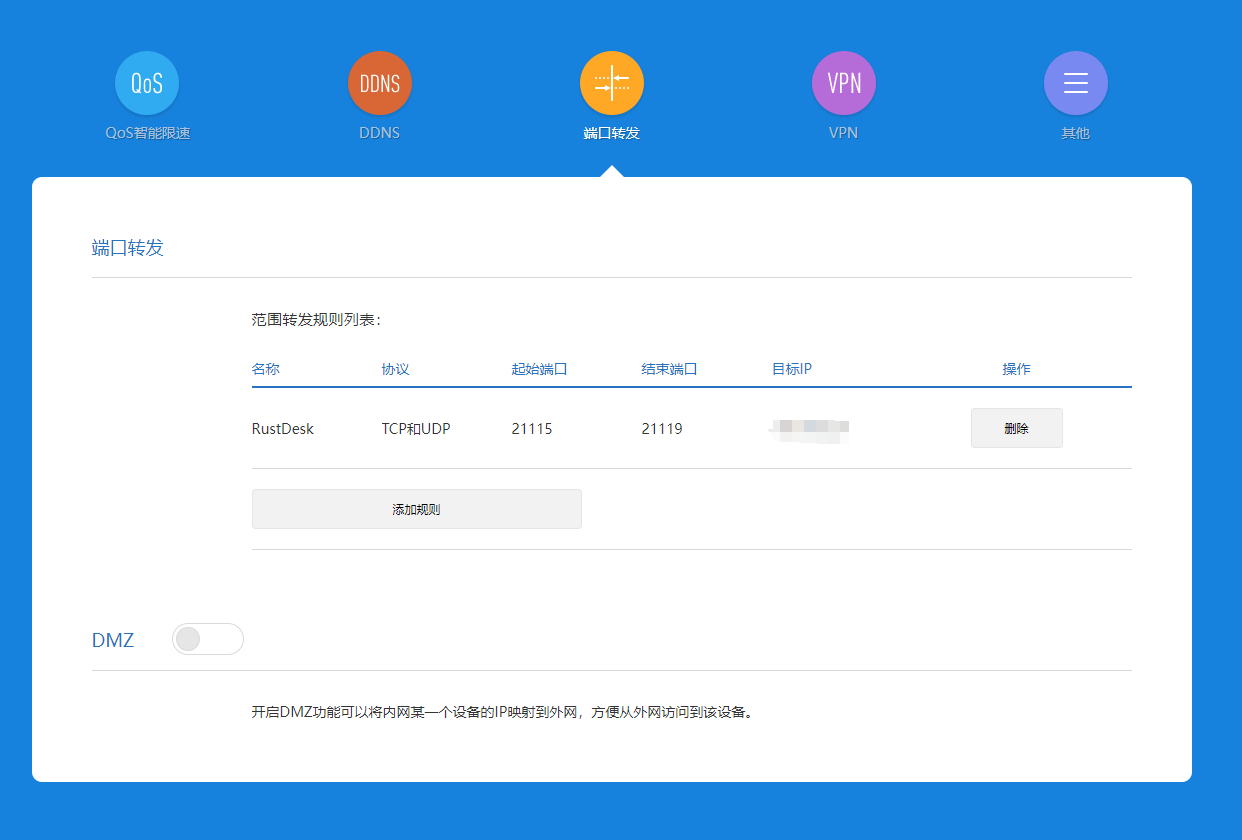
安装Windows客户端
Github官网:https://github.com/rustdesk/rustdesk
下载
下载最新1.3.2Windows版本:https://github.com/rustdesk/rustdesk/releases/download/1.3.2/rustdesk-1.3.2-x86_64.msi
安装
双击安装微软msi安装包就已经安装好了。
启动服务
点击设置>常规>服务>启动,这里需要超级管理员权限
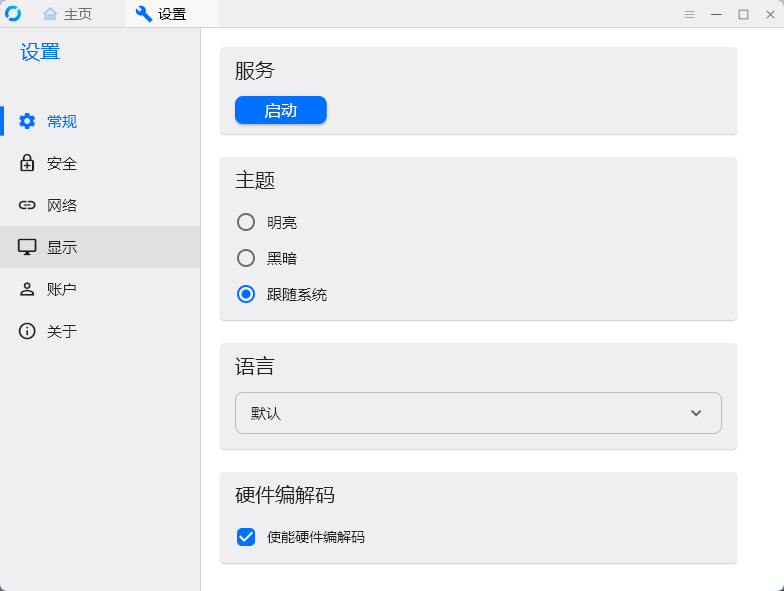
设置自建服务端地址和密钥
点击设置>网络>解锁网络设置,设置完成点击应用
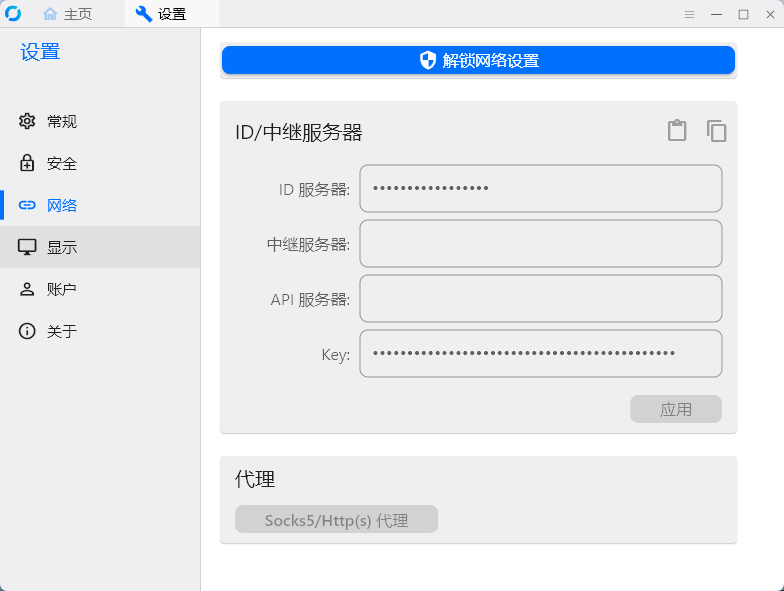
- ID服务器填写家里宽带DDNS域名,端口如果用RustDesk默认的2111x端口可以不填。中继服务费和ID服务器在同一台机器上也可以不填
- Key填写之前RustDeskServer生成的密钥对,这里用的是公钥
id_ed25519.pub里面的文本内容
设置完成
回到RustDesk主界面,看到底部显示就绪,这样就说明已经连接上服务器,并且服务正常
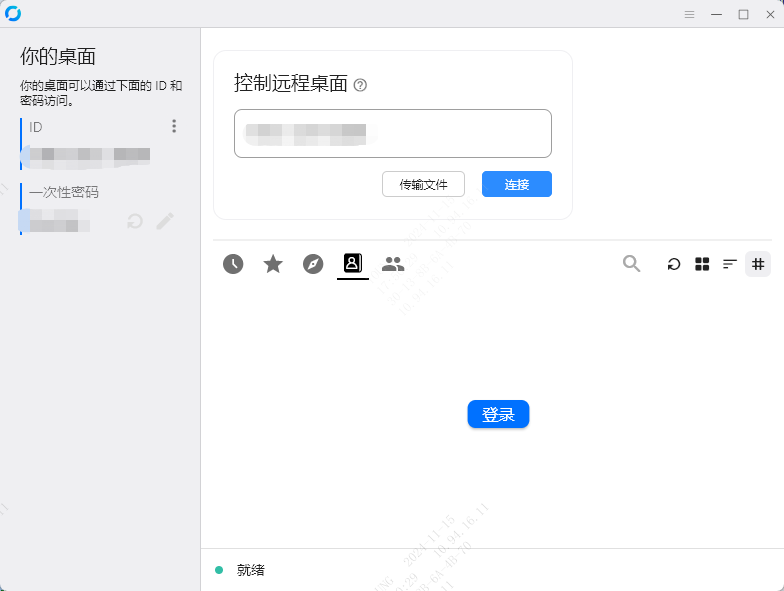
设置开机自启动
Windows RustDesk在设置中启动服务后会在Windows服务中注册一个Service,但是如果右下角托盘点击退出后,会同时删除刚刚创建的服务。这样就没法开机自启动,可能RustDesk在设计上认为,退出了托盘,就是不想再自启了。我的RustDesk安装路径在C:\develop下,可以看到软件注册的服务命令是"C:\develop\RustDesk\RustDesk.exe" --service,服务名称是RustDesk
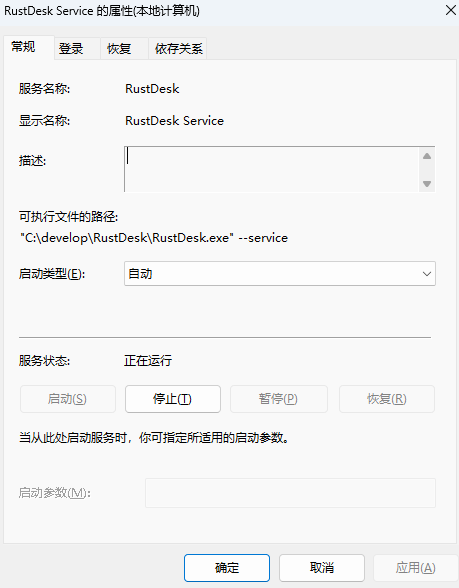
这样我们模仿软件注册的Service,手动创建一个Service。先把RustDesk右下角托盘退出,在管理器权限下CMD终端输入以下命令。注意Service服务名称不要和软件自身创建Service相同,不要叫做
RustDesk,避免自己创建的服务被RustDesk删除。这里我的服务名是RustDeskServer1sc.exe create RustDeskServer binPath="C:\develop\RustDesk\RustDesk.exe --service" start=auto DisplayName="RustDesk Server"打开系统服务,找到RustDeskServer,右键启动,等待服务显示正在运行即可。
打开RustDesk程序,主界面下方应该显示“就绪”,而不是“启动服务”按钮。说明我们自己创建的服务已经在运行就绪
这样,我们已经实现的Windows上RustDesk服务的开机自启,直接可以被其他电脑远程。而且没有打开主窗口,右下角也没有托盘。如果想远程其他电脑,只需要手动打开RustDesk软件即可,点x关闭窗口,服务也不会被退出,仍然可以被其他电脑远程。
参考:https://akirachan.notion.site/Windows-RustDesk-2faf90921e98433d9a573e4589bafecd
结语
使用了几天RustDesk体验十分良好,延迟比较低(家里宽带网络好的优势),目前已经作为主力使用。ToDesk作为备用方案,防止单一方案故障。后续继续探索RustDesk的Tcp Tunnel功能和RDP功能(基于Tcp Tunnel)